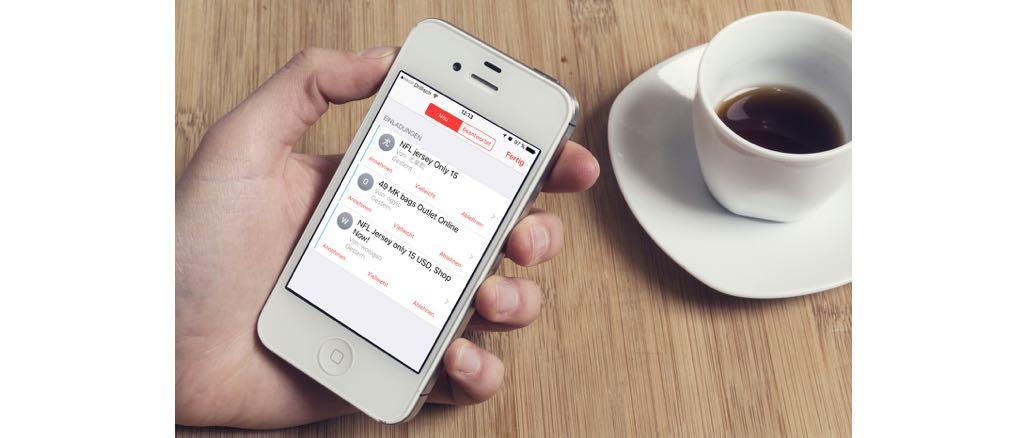
Spammer nutzen aktuell den iCloud-Kalender für ihre Zwecke und versenden Werbung in Form von Einladungen. Diese erscheinen nicht nur im Kalender. Der Spam poppt auch als Push-Benachrichtigung auf. Wie Sie die unerwünschten Einträge wieder los werden und nicht noch mehr Spam bekommen, erfahren Sie in dieser Anleitung.
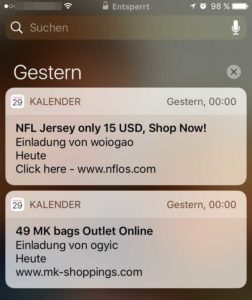
Diese Funktion haben sich Cyberkriminelle zunutze gemacht und versenden Spam an verschiedene iCloud-Adressen. Wo sie dieser herhaben, ist nicht bekannt. Wir verraten Ihnen, was Sie mit diesen Einladungen auf Ihrem iPhone und dem Mac machen sollen.
Bietet Apple eine Hilfe gegen den iCloud-Spam?
Leider bietet Apple in diesem Fall keinen Schutz an. Sie können also nicht wie gewohnt einen Spamfilter einrichten, um die Nachrichten von vornherein zu blockieren. Sie müssen sich um jeden Eintrag kümmern.
Eines möchten wir Ihnen gleich zu Beginn sagen:
Dieser Spam ist bekannt
Folgende Texte liegen Onlinewarnungen.de bereits als Spam vor:
NFL jersey Onliy 15
*******************
49 MK bags Outlet Online
*******************
NFL Jersey only 15 USD, ShopNow!
*******************
$ 19.99 Ray-ban&Oakley BlackFriday In-Store & Outlet
*******************
$ 19.99 Ray-ban&Oakley Sunglasses Online.Up…
Haben Sie eine Spam-Einladung mit einem anderen Text bekommen? Dann senden Sie den Text am besten per Screenshot an [email protected]. So können wir den Artikel mit Ihrer Hilfe weiter ergänzen.
iCloud-Spam los werden – einfach erklärt
In der nachfolgenden Bildergalerie zeigen wir Ihnen, wie Sie den iCloud-Spam auf Ihrem iPhone wieder los werden. Dies ist nur mit einem Trick möglich. Dafür müssen Sie einen neuen Kalender anlegen. Und so funktioniert der Trick:
iCloud-Spam löschen – so geht’s
iCloud-Spam löschen – so geht’s |
Haben Sie den Kalender gelöscht, sind alle darin gespeicherten Einträge verschwunden. Wenn Sie diese Methode nutzen, sollte der Absender nicht erfahren, dass Ihre iCloud-Adresse aktiv ist.
Was passiert, wenn ich den Termin absage?
Generell empfehlen wir Ihnen, keinen der Button „Annehmen“, „Ablehnen“ oder „Vielleicht“ zu nutzen. Denn dann werden die Absender auf jeden Fall darüber informiert, dass Ihre iCloud-Adresse aktiv ist. Die Folge könnte noch mehr Spam sein.
Auch die in den Einladungen enthaltenen Links sollten Sie nicht anklicken. Gegebenenfalls landen Sie auf einer Webseite mit Schadsoftware. Wahrscheinlicher ist aber, dass Sie auf der Webseite eines Fakeshops oder eine Phishing-Seite landen, die Ihre Daten abfangen möchte.
Auf jeden Fall arbeiten die Shops ohne eine sichere Verbindung via HTTPS. Deshalb raten wir von Bestellungen und der Eingabe Ihrer persönlichen Daten ab. Auch das Impressum fehlt auf den uns vorliegenden Seiten.
Haben Sie den Spam ebenfalls erhalten?
Wie haben Sie reagiert? Sind Sie den oben beschriebenen Weg gegangen oder haben Sie den Termin abgelehnt oder gar bestätigt? Was ist passiert? Uns interessiert auch, ob Nutzer auf den Webseiten ihre Daten eingegeben und etwas bestellt haben. Nutzen Sie die Kommentare unter dem Artikel für Ihre Hinweise, Meinungen und Anregungen zu diesem Thema. Dies können Sie gern auch anonym tun.

Ich habe alle Anleitungen befolgt, ich kann den Spam nicht löschen: er heißt : [%Name : das ist deine Chance ]
Es fängt immer mit dem Namen an. Und dann irgend ein Text . Es ist kein Abbonnemont .was kann ich tun ?
Es ist ganz einfach: Unter Einstellungen-> Passwörter und Accounts-> hier ist der SPAM Kalender als Abo gespeichert. Einfach auf bearbeiten drücken und löschen. Fertig ist der Zauber. Zur Sicherheit vorher das iPhone vom Netz trennen und in den Flugmodus gehen.
Ich habe Spam von mycalevent auf meinem Kalender bekommen und habe bis jetzt noch nicht geschafft es zu löschen. Das nervt richtig, denn fast jede halbe Stunde gibt das iPhone ein Ton ab, auch nachts.
Bei meinem iPhone 6s gibt es in der Kalender-App keinen Button BEARBEITEN (Bild 2). ,,Ein Tippen Sie auf den Pfeil am rechten Rand des ersten Termins“ ist nicht möglich. Beim iPhone 6S gibt es diesen Pfeil nicht. Auch die Aufforderungen ANNEHMEN, VIELLEICHT, ABLEHNEN (Bild 6) sind nicht vorhanden. Diese Spams sind nicht zu löschen.